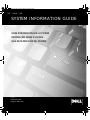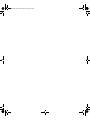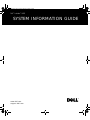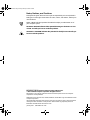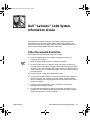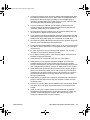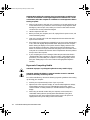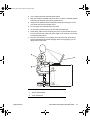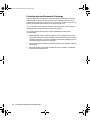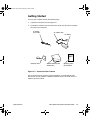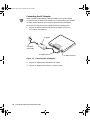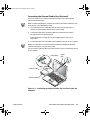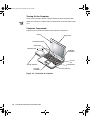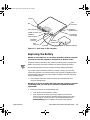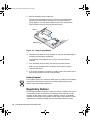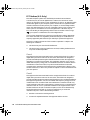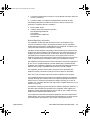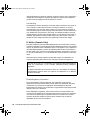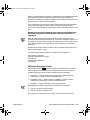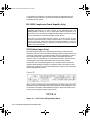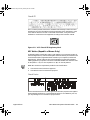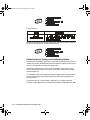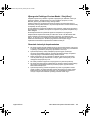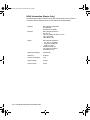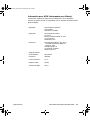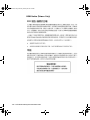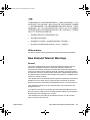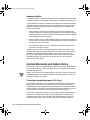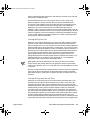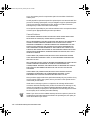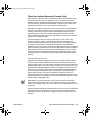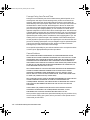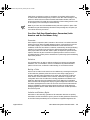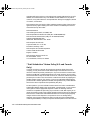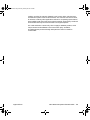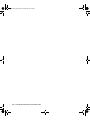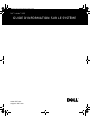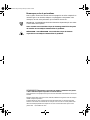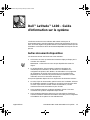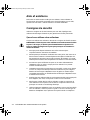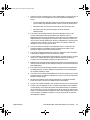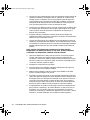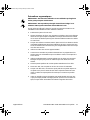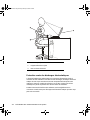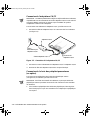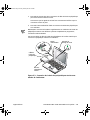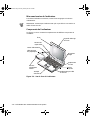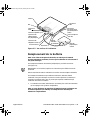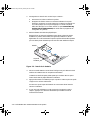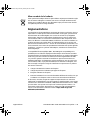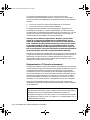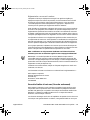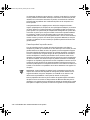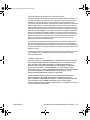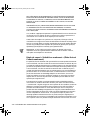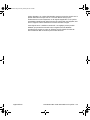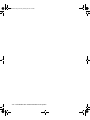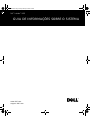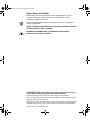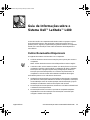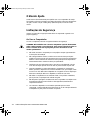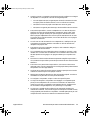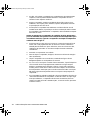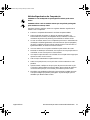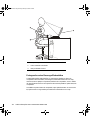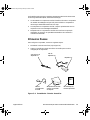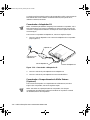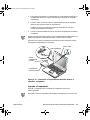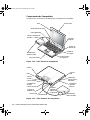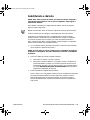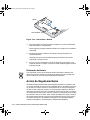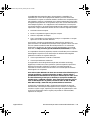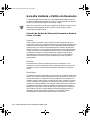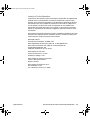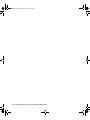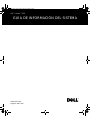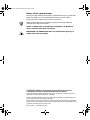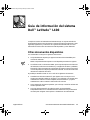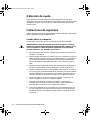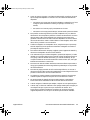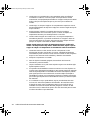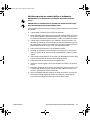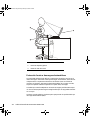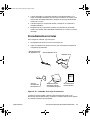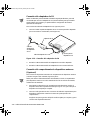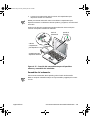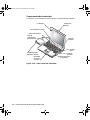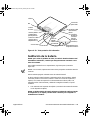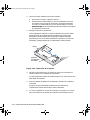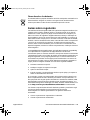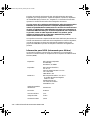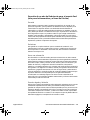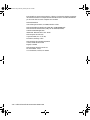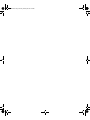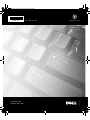Dell Latitude L400 Le manuel du propriétaire
- Taper
- Le manuel du propriétaire
La page est en cours de chargement...
La page est en cours de chargement...
La page est en cours de chargement...
La page est en cours de chargement...
La page est en cours de chargement...
La page est en cours de chargement...
La page est en cours de chargement...
La page est en cours de chargement...
La page est en cours de chargement...
La page est en cours de chargement...
La page est en cours de chargement...
La page est en cours de chargement...
La page est en cours de chargement...
La page est en cours de chargement...
La page est en cours de chargement...
La page est en cours de chargement...
La page est en cours de chargement...
La page est en cours de chargement...
La page est en cours de chargement...
La page est en cours de chargement...
La page est en cours de chargement...
La page est en cours de chargement...
La page est en cours de chargement...
La page est en cours de chargement...
La page est en cours de chargement...
La page est en cours de chargement...
La page est en cours de chargement...

1-26 Dell Latitude L400 System Information Guide
BSMI Notice (Taiwan Only)
51VNXbk0.book Page 26 Friday, February 16, 2001 2:24 PM
La page est en cours de chargement...
La page est en cours de chargement...
La page est en cours de chargement...
La page est en cours de chargement...
La page est en cours de chargement...
La page est en cours de chargement...
La page est en cours de chargement...
La page est en cours de chargement...
La page est en cours de chargement...

1-36 Dell Latitude L400 System Information Guide
51VNXbk0.book Page 36 Friday, February 16, 2001 2:24 PM
La page est en cours de chargement...

Remarques, avis et précautions
Dans ce guide, certains blocs de texte sont accompagnés d'une icône et imprimés en
caractères gras ou en caractères italiques. Ces paragraphes correspondent à des
remarques, des avis et des précautions qui sont utilisés comme suit :
REMARQUE : Une REMARQUE fournit des informations importantes qui vous aident
à mieux utiliser votre système.
AVIS : Un AVIS vous avertit d'un risque de dommage matériel ou de perte
de données et vous indique comment éviter le problème.
PRÉCAUTION : Une PRÉCAUTION vous avertit d'un risque de blessure
corporelle et vous indique comment éviter le problème.
____________________
Les informations contenues dans ce document sont sujettes à modification sans préavis.
© 1999 – 2001 Dell Computer Corporation. Tous droits réservés.
Toute reproduction sous quelque forme que ce soit sans l'autorisation écrite de Dell est strictement
interdite.
Marques utilisées dans ce document : Dell, Latitude, DellWare et le logo DELL sont des marques
de Dell Computer Corporation.
D'autres marques et noms commerciaux peuvent être utilisés dans ce document pour faire
référence à des entités se réclamant de ces marques et de ces noms ou à leurs produits. Dell
dénie tout intérêt propriétaire aux marques et aux noms commerciaux autres que les siens.
Janvier 2001 P/N. 51VNX Rev. A00
51VNXbk0.book Page 2 Friday, February 16, 2001 2:24 PM

support.dell.com Dell Latitude L400 - Guide d'information sur le système 2-3
Dell™ Latitude™ L400 - Guide
d'information sur le système
La boîte d'accessoires de votre ordinateur Dell Latitude contient peu de
documentation papier. Cette documentation comprend des informations de mise en
route, de sécurité, légales et de garantie relatives à votre ordinateur Dell ainsi que des
informations concernant les autres documents Dell disponibles et la façon de vous les
procurer.
Autres documents disponibles
Les documents suivants sont fournis avec votre ordinateur :
•
La fiche Mise en route, qui contient des instructions étapes par étapes pour la
connexion de l’ordinateur.
REMARQUE : La fiche Mise en route n'est pas disponible dans toutes les
régions.
•
Le Guide d'utilisation, document HTML contenant la description des
caractéristiques de l'ordinateur, des instructions sur l'installation et la
configuration des pilotes et des utilitaires, des informations sur le programme
de configuration du système et des instructions sur le raccordement des
périphériques aux connecteurs du panneau arrière de l'ordinateur. Le Guide
d'utilisation se trouve sur votre unité de disque dur.
Vous pouvez également disposer de l'un ou de plusieurs des documents suivants :
•
Les mises à jour de documentation, parfois fournies avec l'ordinateur, décrivant
les modifications apportées à l'ordinateur ou au logiciel. Prenez le temps de lire
ces mises à jour avant de consulter d'autres documentations, car elles
contiennent souvent les informations les plus récentes.
•
La documentation relative au système d'exploitation, incluse si vous avez
commandé votre système d'exploitation auprès de Dell.
•
La documentation relative aux options que vous avez acquises séparément.
Cette documentation contient des informations nécessaires pour la configuration
et l'installation de ces options sur votre ordinateur Dell.
51VNXbk0.book Page 3 Friday, February 16, 2001 2:24 PM

2-4 Dell Latitude L400 - Guide d'information sur le système
Aide et assistance
Dell fournit un certain nombre d'outils qui vous aideront si votre ordinateur ne
fonctionne pas de la manière escomptée. Pour plus d'informations sur ces outils,
reportez-vous à la section « Aide et assistance » du Guide d'utilisation.
Consignes de sécurité
Utilisez les consignes de sécurité suivantes pour vous aider à protéger votre
ordinateur de dommages éventuels et pour garantir votre sécurité personnelle.
Quand vous utilisez votre ordinateur
Lorsque vous utilisez votre ordinateur, observez les consignes de sécurité suivantes :
PRÉCAUTION : Évitez de poser votre ordinateur en fonctionnement à même
la peau. À la longue, la chaleur peut éventuellement se répandre à la
base. Le contact prolongé avec la peau peut provoquer un inconfort ou
même une brûlure.
• N'essayez pas de réparer l'ordinateur vous-même. Suivez toujours
scrupuleusement les instructions d'installation.
•
Ne transportez pas de batterie d'ordinateur dans votre poche, dans votre sac ou
dans tout autre conteneur contenant également des objets en métal (des clés,
par exemple) qui pourraient court-circuiter les bornes de la batterie. Le courant
résultant peut occasionner des températures très élevées et causer des brûlures.
• Assurez-vous qu'aucun élément ne repose sur le cordon d'alimentation de
l'adaptateur et que ce cordon n'est pas placé à un endroit où l'on pourrait
marcher ou trébucher dessus.
•
L'adaptateur CA/CC doit se trouver dans une zone aérée, comme sur un bureau
ou sur le sol, lorsqu'il est utilisé pour alimenter l'ordinateur ou pour charger la
batterie. Ne recouvrez pas l'adaptateur CA/CC de papiers ou d'autres objets
susceptibles d'empêcher son refroidissement. N'utilisez pas l'adaptateur CA/CC
à l'intérieur d'une sacoche.
• N'utilisez pas votre ordinateur dans un environnement humide, par exemple près
d'une baignoire, d'un évier, d'une piscine ou dans un sous-sol humide.
•
N'insérez pas d'objets dans les orifices d'aération ou dans les ouvertures de
votre ordinateur. Ceci risque de court-circuiter les composants internes et de
provoquer un incendie ou une décharge électrique.
•
Utilisez uniquement l'adaptateur CA/CC et les batteries conçus pour être utilisés
avec cet ordinateur, comme le précise ce guide. Le recours à un autre type de
batterie ou d'adaptateur CA/CC présente un risque d'incendie ou d'explosion.
51VNXbk0.book Page 4 Friday, February 16, 2001 2:24 PM

support.dell.com Dell Latitude L400 - Guide d'information sur le système 2-5
• Avant de raccorder l'ordinateur à une source d'alimentation, assurez-vous que la
tension du secteur est compatible avec la tension d'entrée de l'adaptateur
CA/CC :
— 115 volts (V)/60 hertz (Hz) dans presque toute l'Amérique du Nord et du Sud
et dans certains pays d'Extrême-Orient comme la Corée du Sud et Taiwan.
— 100 V/50 Hz dans l'est du Japon et 100 V/60 Hz dans l'ouest du Japon.
— 230 V/50 Hz dans presque toute l'Europe, le Moyen-Orient et
l'Extrême-Orient.
•
Pour éviter toute décharge électrique, branchez l'adaptateur CA/CC et les
cordons d'alimentation électrique électrique de l'ordinateur et de ses
périphériques sur des prises possédant un circuit de mise à la terre adéquat. Ces
câbles électriques sont équipés de connecteurs à trois fiches pour assurer une
mise à la terre correcte. N'utilisez pas de prises d'adaptation et n'essayez pas de
contourner la mise à la terre. Si vous devez utiliser une rallonge, utilisez une
rallonge à trois fils avec des prises de terre.
•
Si vous raccordez une rallonge à votre adaptateur CA/CC, assurez-vous que
l'intensité totale du courant drainé par tous les appareils raccordés à cette
rallonge ne dépasse pas la limite de cette dernière.
•
Pour mettre l'ordinateur totalement hors tension, éteignez-le, retirez sa batterie
et débranchez l'adaptateur CA/CC de la prise de courant.
•
Si votre ordinateur comprend un modem intégré ou en option (carte PC), le câble
utilisé avec le modem doit être de type 26 AWG (American wire gauge), et
comporter une fiche modulaire conforme à la norme FCC RJ-11.
•
Débranchez le modem de la ligne téléphonique pendant un orage électrique pour
éviter le risque très faible de choc électrique causé par un éclair et transmis par la
ligne téléphonique.
•
Pour éviter tout risque de décharge électrique, n'effectuez aucun branchement
ou débranchement, ni aucune opération de maintenance ou de reconfiguration
de ce produit pendant un orage.
•
Une carte PC peut chauffer considérablement en fonctionnement normal. Soyez
prudent lorsque vous retirez de l'ordinateur une carte PC qui vient de fonctionner
pendant un certain temps.
• Ne jetez pas la batterie au feu. Elle pourrait exploser. Consultez les autorités
locales pour savoir comment vous débarrasser de cette batterie.
•
Lorsque vous installez l'ordinateur pour travailler, placez-le sur une surface plane.
•
Lorsque vous vous déplacez en avion, ne faites pas enregistrer votre ordinateur
comme bagage. Vous pouvez faire passer votre ordinateur dans une installation
de sécurité à rayons X, mais ne le faites jamais passer à travers un détecteur de
métal. Si vous emportez votre ordinateur en avion comme bagage à main, prenez
soin d'emmener une batterie chargée au cas où le personnel de sécurité vous
demanderait de l'allumer.
51VNXbk0.book Page 5 Friday, February 16, 2001 2:24 PM

2-6 Dell Latitude L400 - Guide d'information sur le système
• Lorsque vous êtes en déplacement et que vous transportez l'unité de disque dur
séparée de l'ordinateur, enveloppez-la dans un matériau non conducteur, par
exemple du tissu ou du papier. Si vous avez enregistré l'unité de disque dur
comme bagage à main, soyez prêt à l'installer dans l'ordinateur. Vous pouvez
faire passer l'unité de disque dur dans une installation de sécurité à rayons X,
mais ne la faites jamais passer à travers un détecteur de métal.
• Lorsque vous vous déplacez en avion ou en train, ne placez pas l'ordinateur dans
les compartiments de rangement, dans lesquels il pourrait glisser et se cogner
contre les parois. Ne laissez pas tomber l'ordinateur et ne l'exposez pas à
d'autres chocs mécaniques.
• Protégez l'ordinateur, la batterie et l'unité de disque dur des dangers que
représentent la saleté, la poussière, la nourriture, les liquides, des températures
extrêmes ou une surexposition au soleil.
• Lorsque vous faites passer votre ordinateur d'un environnement à un autre de
température et/ou d'humidité très différents, de la condensation peut se former
sur l'ordinateur ou à l'intérieur de celui-ci. Pour éviter d'endommager l'ordinateur,
patientez suffisamment pour que cette humidité s'évapore avant d'utiliser la
machine.
AVIS : Lorsque vous faites passer l'ordinateur d'un milieu à basse
température à un milieu plus chaud, ou vice versa, laissez l'ordinateur
s'acclimater à la température ambiante avant de l'allumer.
•
Quand vous débranchez un câble, tirez sur la prise ou sur la boucle prévue à
cet effet, mais jamais sur le câble lui-même. Quand vous débrochez des
connecteurs, conservez-les alignés de manière à éviter de tordre leurs broches.
De même, lorsque vous connectez un câble, assurez-vous au préalable que les
connecteurs sont bien orientés et alignés.
•
Manipulez les composants avec précaution.
• Avant de nettoyer votre ordinateur, éteignez-le, débranchez-le de la prise de
courant et retirez la ou les batteries installées.
•
Nettoyez votre ordinateur à l'aide d'un chiffon doux humidifié à l'eau plutôt
qu'avec un nettoyant liquide ou un aérosol.
•
Si la saleté s'accumule sur l'écran ou sur le touchpad, nettoyez-les à l'aide d'un
chiffon doux propre et légèrement humide. Éteignez toujours l'ordinateur avant
de nettoyer l'écran ou le touchpad. Pour nettoyer l'écran, passez le chiffon sur
l'écran dans une même direction, en allant de haut en bas. Pour nettoyer le
touchpad, passez le chiffon doucement sur la surface du touchpad. Ne laissez
pas l'eau du chiffon s'infiltrer entre le touchpad et le capot de l'ordinateur.
•
Si votre ordinateur est mouillé ou endommagé, suivez les procédures décrites
dans la section « Dépannage » du Guide d'utilisation. Si, après avoir suivi ces
procédures, vous vous rendez compte que votre ordinateur ne fonctionne
toujours pas correctement, contactez Dell. (Reportez-vous à la section « Aide et
assistance », du Guide d'utilisation pour connaître le numéro à appeler.)
51VNXbk0.book Page 6 Friday, February 16, 2001 2:24 PM

support.dell.com Dell Latitude L400 - Guide d'information sur le système 2-7
Précautions ergonomiques
PRÉCAUTION : Une mauvaise utilisation ou une utilisation prolongée du
clavier peut provoquer des blessures.
PRÉCAUTION : Une exposition prolongée devant l'écran intégré ou le
moniteur externe peut occasionner des troubles de la vue.
Pour le confort et l'efficacité, suivez les conseils en ergonomie suivants lors de
l'installation et de l'utilisation de votre ordinateur ci-dessous.
• Positionnez-le juste en face de vous.
• Ajustez l'inclinaison de l'écran, son contraste et sa brillance, ainsi que l'éclairage
autour de vous (par exemple le lampadaire, les lampes de bureau et les rideaux
ou les stores des fenêtres proches) pour minimiser l'éblouissement et les reflets
sur votre écran.
•
Lorsque vous utilisez un moniteur externe, placez celui-ci à une distance visuelle
confortable (généralement de 50 à 60 centimètres des yeux). Assurez-vous que
l'écran du moniteur est au niveau de vos yeux ou légèrement en dessous lorsque
vous êtes assis en face.
• Utilisez une chaise avec un bon support lombaire.
•
Conservez vos avant-bras en position horizontale avec les poignets dans une
position neutre et confortable lorsque vous utilisez le clavier, le touchpad ou la
souris externe.
•
Utilisez systématiquement le repose-poignets avec le clavier ou le touchpad.
Ménagez un espace pour poser vos mains lorsque vous utilisez une souris
externe.
•
Laissez la partie supérieure de vos bras pendre naturellement à vos côtés.
• Tenez-vous droit, avec les pieds sur le sol et les cuisses à l'horizontale.
•
Lorsque vous êtes assis, assurez-vous que le poids de vos jambes repose sur
vos pieds et non pas sur l'avant de votre chaise. Ajustez la hauteur de votre
chaise ou utilisez un repose-pied si nécessaire pour conserver une position
correcte.
•
Variez vos activités. Essayez d'organiser votre travail de telle sorte que vous
n'ayez pas à taper pendant une longue période. Quand vous vous arrêtez de
taper, essayez d'avoir des activités nécessitant l'usage des deux mains.
51VNXbk0.book Page 7 Friday, February 16, 2001 2:24 PM

2-8 Dell Latitude L400 - Guide d'information sur le système
Protection contre les décharges électrostatiques
L'électricité statique peut endommager les composants électroniques situés à
l'intérieur de votre ordinateur. Pour éviter de tels dommages, déchargez l'électricité
statique de votre corps avant de toucher tout composant électronique de votre
ordinateur, comme un module de mémoire. Pour ce faire, touchez une surface
métallique non peinte du panneau des entrées-sorties de l'ordinateur.
Pendant votre travail à l'intérieur de l'ordinateur, touchez régulièrement un
connecteur d'entrée-sortie pour décharger toute électricité statique que votre corps
peut avoir accumulée.
1 Ordinateur placé juste devant l'utilisateur
2 Poignets détendus et à plat
3 Bras au niveau du bureau
51VNXbk0.book Page 8 Friday, February 16, 2001 2:24 PM

support.dell.com Dell Latitude L400 - Guide d'information sur le système 2-9
Vous pouvez également suivre les conseils suivants pour éviter les dommages
causés par les décharges électrostatiques (ESD) ci-dessous.
•
Quand vous déballez un composant sensible à l'électricité statique de son carton
d'emballage, n'enlevez le composant de l'emballage antistatique que lorsque
vous êtes prêt à l'installer. Juste avant d'enlever l'emballage antistatique,
assurez-vous d'éliminer l'électricité statique de votre corps.
•
Quand vous transportez un composant sensible, placez-le d'abord dans un
emballage ou dans une boîte antistatique.
•
Manipulez tous les composants sensibles dans une zone antistatique. Si
possible, utilisez des tapis antistatiques sur le sol et sur votre plan de travail.
Mise en route
Pour configurer votre ordinateur, procédez comme suit :
1. Déballez les accessoires (voir figure 2-1).
2. Mettez de côté le contenu de la boîte d'accessoires ; vous en aurez besoin
ultérieurement pour compléter la configuration.
Figure 2-1. Contenu du coffret d'accessoires
La boîte des accessoires contient également la documentation utilisateur, le CD-ROM
Dell Latitude L400 Resource et tout autre logiciel ou matériel supplémentaire (cartes,
lecteurs, batteries, etc.) que vous avez commandés.
Adaptateur CA/CC
Documentation du
système d'exploitation
Cordon d'alimentation
pour l'adaptateur CA/CC
Câble de la baie
des périphériques
Baie des périphériques
externe et lecteur de
disquette
Câble d'adaptateur CA/CC
51VNXbk0.book Page 9 Friday, February 16, 2001 2:24 PM

2-10 Dell Latitude L400 - Guide d'information sur le système
Connexion de l'adaptateur CA/CC
REMARQUE : Une batterie partiellement chargée est déjà installée dans l'ordinateur,
cependant Dell vous recommande de raccorder l'adaptateur CA/CC tout de suite de
sorte que la batterie continue de se charger et que l'installation du système
d'exploitation s'effectue sans interruption.
Pour raccorder votre ordinateur à l'adaptateur CA/CC, procédez comme suit :
1. Raccordez le câble de l'adaptateur CA/CC au connecteur situé sur l'ordinateur
(voir figure 2-2).
Figure 2-2. Connexion de l'adaptateur CA/CC
2. Raccordez le cordon d'alimentation de l'adaptateur CA/CC à l'adaptateur CA/CC.
3. Branchez le câble de l'adaptateur CA/CC dans une prise électrique.
Connexion de la baie des périphériques externe
(en option)
Pour connecter un périphérique dans la baie des périphériques externe
(voir figure 2-3) à l'ordinateur, procédez comme suit :
REMARQUE : Pour éviter la surchauffe de l'ordinateur, ne placez pas la baie des
périphériques externe à proximité d'une entrée d'air ni devant les ouïes d'aération
du ventilateur.
1. Pour installer un périphérique dans la baie des périphériques, faites-le glisser
dans la baie jusqu'à ce que vous entendiez le clic indiquant que le périphérique
est en place.
Adaptateur CA/CC
Cordon
d'alimentation pour
l'adaptateur CA/CC
Connecteur de
l'adaptateur CA/CC
Câble d'adaptateur CA/CC
51VNXbk0.book Page 10 Friday, February 16, 2001 2:24 PM

support.dell.com Dell Latitude L400 - Guide d'information sur le système 2-11
2. Raccordez le plus gros des deux connecteurs du câble de la baie au périphérique
par la fente située à l'arrière de la baie.
Assurez-vous que les agrafes de sécurité sont correctement insérées et que le
connecteur est bien en place.
3. Raccordez l'autre extrémité du câble au connecteur de la baie des périphériques
sur l'ordinateur.
REMARQUES : Pour des informations supplémentaires sur l’utilisation de la baie des
périphériques externes avec différents systèmes d’exploitation et programmes,
consultez le Guide d’utilisation.
Vous pouvez utiliser le câble de la baie des périphériques de la même manière pour
connecter un périphérique autonome à l'ordinateur.
Figure 2-3. Connexion de la baie des périphériques et mise sous
tension de l'ordinateur
Dispositif de
blocage de l'écran
Câble de
la baie des
périphériques
Baie des
périphériques
externe
Bouton
d'alimentation
51VNXbk0.book Page 11 Friday, February 16, 2001 2:24 PM

2-12 Dell Latitude L400 - Guide d'information sur le système
Mise sous tension de l'ordinateur
Pour mettre l'ordinateur sous tension, ouvrez l'écran et appuyez sur le bouton
d'alimentation.
REMARQUE : N'amarrez pas l'ordinateur tant qu'il n'a pas été mis sous tension et
arrêté au moins une fois.
Composants de l'ordinateur
Les figures 2-4 et 2-5 montrent les emplacements des différents composants de
l'ordinateur.
Figure 2-4. Vue de face de l'ordinateur
Bouton d'alimentation
Touchpad
et boutons
Baie des
périphériques
externe
Panneau des
voyants d'état
Dispositif de blocage
de l'écran
Écran
Câble de la baie
des périphériques
Emplacement
PC carte
Unité de
disque dur
Microphone
intégré
Emplacement pour câble
de sécurité
51VNXbk0.book Page 12 Friday, February 16, 2001 2:24 PM

support.dell.com Dell Latitude L400 - Guide d'information sur le système 2-13
Figure 2-5. Vue arrière de l'ordinateur
Remplacement de la batterie
AVIS : Pour éviter toute perte de données, ne retirez pas la batterie
lorsque l'ordinateur est allumé, à moins que l'ordinateur ne soit connecté à
une prise électrique.
Pour remplacer la batterie de la baie des périphériques, procédez comme suit
(voir figure 2-6) :
REMARQUES : Si nécessaire, imprimez ces instructions pour référence avant de
poursuivre.
Dell recommande de mettre l'ordinateur hors tension avant de remplacer la batterie.
Pour remplacer la batterie lorsque l'ordinateur fonctionne, branchez d'abord
l'ordinateur à une prise électrique ou passez en mode suspension (ou attente) ou
suspension sur disque (S2D). Vous ne pouvez pas remplacer la batterie lorsque
l'ordinateur fonctionne sur batterie.
1. Si l'ordinateur est amarré, débranchez-le. (Consultez pour cela la documentation
qui accompagne votre système d'exploitation.)
AVIS : Si vous choisissez de remplacer la batterie lorsque l'ordinateur est
en mode suspension (ou attente), vous disposez de 2 minutes pour
effectuer le remplacement.
Connecteur PS/2
Connecteur
USB
Connecteur parallèle
Connecteur
vidéo
Connecteur de
l'adaptateur CA/CC
Orifices
d'aération
du ventilateur
Arrivée d'air
Connecteur du
câble de la baie
des périphériques
Connecteur
d’écouteurs/prise
jack dehaut-parleur
(sortie)
Fiche microphone
(MIC IN)
Baie des
périphériques
externe
Modem
NIC
51VNXbk0.book Page 13 Friday, February 16, 2001 2:24 PM

2-14 Dell Latitude L400 - Guide d'information sur le système
2. Sauvegardez vos données de l'une des façons suivantes :
•
Fermez tous les fichiers et arrêtez le système.
•
Enregistrez les fichiers ouverts et connectez l'ordinateur à une prise
électrique, ou placez-le en mode suspension (ou attente) en appuyant sur
<Fn><Esc (Échap)> (ou vous pouvez appuyer sur <Scroll Lock (Arrêt
défil)><Esc (Échap)> sur un clavier externe si l'option External Hot Key
(Touches d'accès rapide externes) est activée dans le programme de
configuration du système).
3. Retirez la batterie de la baie des périphériques.
Éteignez l'écran et retournez l'ordinateur. Faites glisser le loquet de la baie
de batterie en position déverrouillée (voir figure2-6), la batterie se décale
légèrement sur le côté. Maintenez le loquet en position déverrouillée pendant
que vous faites pivoter la batterie pour la sortir de la baie. Relâchez le loquet.
Figure 2-6. Retrait de la batterie
4. Placez la nouvelle batterie comme illustré à la figure 2-6, puis abaissez le bord
extérieur de la batterie dans le compartiment de batterie.
La batterie est dotée de quatre petites pattes qui s'insèrent dans les quatre
fentes situées dans la plaque latérale de l'ordinateur.
5. Appuyez fermement sur la batterie jusqu'à ce qu'elle se mette en place et qu'elle
s'aligne sur les surfaces avoisinantes.
Assurez-vous que le loquet de la batterie est correctement fermé avant de
retourner l'ordinateur.
6. Si vous avez mis l'ordinateur en mode suspension (ou attente) ou S2D à
l'étape 2, appuyez sur le bouton d'alimentation pour rétablir le mode de
fonctionnement normal.
Batterie
Loquet de
la batterie
51VNXbk0.book Page 14 Friday, February 16, 2001 2:24 PM

support.dell.com Dell Latitude L400 - Guide d'information sur le système 2-15
Mise au rebut de la batterie
Votre système informatique utilise une pile au lithium. Ne jetez pas la batterie usagée
avec les ordures ménagères. Contactez votre service municipal de traitement des
déchets pour connaître l'adresse de la déchetterie la plus proche de votre domicile
susceptible de prendre en charge la batterie.
Réglementations
Les interférences électromagnétiques constituent des signaux ou émissions, dans un
espace libre ou conduit par les cordons d'alimentation ou de signal, qui menacent le
fonctionnement de la radionavigation, des services de sécurité ou qui dégradent
sérieusement, obstruent ou interrompent régulièrement les services autorisés de
communications radio. Les services de communications radio comprennent, entre
autres, les diffusions commerciales AM/FM, la télévision, les services cellulaires, les
systèmes de radar et de contrôle aérien, les radiomessageries et les services PCS
(Personal Communication Services – services de communications personnelles). Ces
services autorisés, tout comme des perturbateurs involontaires tels que des appareils
numériques, y compris les systèmes informatiques, contribuent à l'environnement
électromagnétique.
La compatibilité électromagnétique (EMC, ElectroMagnetic Compatibility) est la
possibilité pour ces éléments d'équipement électronique de fonctionner ensemble
correctement dans l'environnement électronique. Bien que ce système informatique
ait été conçu pour être conforme aux limites de l'instance réglementaire des EMI,
il n'y a aucune garantie concernant les interférences pouvant survenir dans une
installation particulière. Si l'équipement crée des interférences avec les services de
communications radio, ce qui peut être déterminé en l'allumant et l'éteignant, vous
êtes encouragé à essayer de corriger les interférences en prenant une ou plusieurs
des mesures ci-dessous.
•
Changez l'orientation de l'antenne de réception.
•
Changez la position de l'ordinateur par rapport au récepteur.
•
Éloignez l'ordinateur du récepteur.
•
Branchez l'ordinateur à une source d'alimentation différente de manière à ce que
l'ordinateur et le récepteur soient sur des circuits de branchement différents.
Si nécessaire, consultez un agent du support technique de Dell ou un technicien
expérimenté en radio/télévision pour des suggestions supplémentaires. Vous pouvez
consulter le FCC Interference Handbook, 1986 (Guide des Interférences FCC, 1986),
pour vous aider. Vous pouvez vous le procurer à l'adresse postale suivante : U.S.
Government Printing Office, Washington, DC 20402, Stock No. 004-000-00450-7,
USA ou sur le site Internet à l'adresse suivante : http://www.fcc.gov/cib/
Publications/tvibook.html.
51VNXbk0.book Page 15 Friday, February 16, 2001 2:24 PM

2-16 Dell Latitude L400 - Guide d'information sur le système
Les systèmes informatiques Dell sont conçus, testés et classés selon
l'environnement électromagnétique auquel ils sont destinés. Ces classifications
de l'environnement électromagnétique font généralement référence aux définitions
suivantes :
• La classe A concerne les environnements industriels ou commerciaux.
•
La classe B concerne les environnements résidentiels.
Les équipements ITE (Information Technology Equipment – équipements de
technologie de l'information), y compris les périphériques, les cartes d'extension,
les imprimantes, les périphériques d'entrée/sortie (E/S), les moniteurs, etc., qui sont
intégrés ou connectés au système devraient correspondre à la classification de
l'environnement électromagnétique du système informatique.
Remarque sur les câbles de signal blindés : N'utilisez que des câbles
blindés pour connecter les périphériques aux dispositifs Dell, afin de
réduire la possibilité d'interférence avec les services de communications
radio. L'utilisation de câbles blindés permet de garantir que vous gardez
la classification ECM appropriée pour l'environnement donné. Pour les
imprimantes parallèles, un câble approprié peut être obtenu auprès de
Dell. Si vous préférez, vous pouvez commander un câble auprès de Dell sur
le site Internet http://www.dell.com/products/dellware/index.htm.
La plupart des systèmes informatiques Dell sont conçus pour les environnements de
la classe B. Pour déterminer la classification électromagnétique de votre système ou
périphérique, consultez les sections suivantes spécifiques de chaque instance
réglementaire. Chaque section fournit les spécifications EMC/EMI d'un pays ou des
consignes de sécurité concernant un produit.
Réglementation IC (Canada uniquement)
La plupart des ordinateurs Dell (et autres appareils numériques Dell) sont classés par
la norme Industry Canada (IC) Interference-Causing Equipment Standard (norme sur
les équipements produisant des interférences) #3 (ICES-003) comme appareils
numériques de classe B. Pour déterminer quelle classification s'applique (classe A
ou B) à votre ordinateur (ou aux autres dispositifs numériques), examinez toutes les
étiquettes d'enregistrement situées sur le dessous ou au dos de votre ordinateur
(ou des autres appareils numériques). Une déclaration sous la forme « IC Class A
ICES-0033 » ou « IC Class B ICES-003 » doit apparaître sur l'une de ces étiquettes.
Notez que la réglementation Industry Canada précise que tout changement ou
modification non expressément approuvé par Dell peut annuler vos droits d'utilisation
de cet équipement.
Cet appareil numérique de classe B (ou classe A, selon l'indication de l'étiquette
d'enregistrement) répond aux normes Canadian Interference-Causing Equipment
Regulations (normes sur les équipements produisant des interférences).
Cet appareil numérique de classe B (ou classe A, selon l'indication de l'étiquette
d'enregistrement) respecte toutes les exigences de la Réglementation sur le
Matériel Brouilleur du Canada.
51VNXbk0.book Page 16 Friday, February 16, 2001 2:24 PM

support.dell.com Dell Latitude L400 - Guide d'information sur le système 2-17
Réglementation concernant le modem
L'étiquette IC fait foi que l'équipement est agréé. Cet agrément signifie que
l'équipement répond aux normes de protection, de fonctionnement et de sécurité
du réseau de communication, telles qu'elles figurent dans le ou les documents
« Terminal Equipment Technical Requirements » appropriés. L'étiquette IC ne
constitue pas une garantie que l'équipement satisfera l'utilisateur.
Avant d'installer cet équipement, l'utilisateur doit s'assurer qu'il n'est pas interdit de
raccorder un tel équipement aux installations de l'opérateur téléphonique local. Cet
équipement doit par ailleurs être installé en recourant à une méthode de connexion
acceptable. L'utilisateur doit savoir que l'observation des conditions citées ci-dessus
n'empêche pas obligatoirement une dégradation du service dans certaines situations.
Les réparations à effectuer sur un équipement agréé doivent être coordonnées par
un représentant du fournisseur. Toute réparation ou modification de cet équipement
effectuée par l'utilisateur, ou un mauvais fonctionnement de l'équipement peuvent
amener l'opérateur téléphonique à demander le débranchement de cet équipement.
Pour sa propre protection, l'utilisateur soit s'assurer que les masses électriques du
circuit électrique, des lignes téléphoniques et des tuyauteries en métal du local sont
reliées. Cette précaution est particulièrement importante en zone rurale.
AVIS : L'utilisateur ne doit pas tenter d'effectuer ces liaisons lui-même.
Contactez pour cela un électricien agréé ou votre compagnie d'électricité.
REMARQUE : Le nombre équivalent de sonneries (REN) de chaque terminal
connectable permet de calculer le nombre maximal de terminaux qui peuvent être
connectés à une ligne téléphonique. En bout de ligne, le nombre d'équipements qui
peuvent être connectés n'est pas directement limité, mais la somme des REN de ces
équipements ne doit pas dépasser cinq.
Le REN de votre modem interne, indiqué sur l'étiquette d'agrément IC située sous
l'ordinateur, est de 0,6 B.
Les informations suivantes sont fournies en conformité avec la réglementation IC :
Dell Computer Corporation
Warranty and Repair Service Center
One Dell Way
Round Rock, Texas 78682 USA
512-338-4400
Garantie limitée à trois ans (Canada seulement)
Dell Computer Corporation (« Dell ») fabrique ses produits à partir de pièces et de
composants neufs ou quasiment neufs conformément aux pratiques industrielles
standard. Dell garantit que ses produits sont exempts de tout défaut matériel et de
fabrication. La garantie est valable pendant trois ans à compter de la date de
facturation, comme indiqué ci-dessous.
Les éventuels dommages causés lors de l'expédition des produits chez le client sont
couverts par cette garantie limitée. Par ailleurs, cette garantie limitée ne couvre pas
51VNXbk0.book Page 17 Friday, February 16, 2001 2:24 PM

2-18 Dell Latitude L400 - Guide d'information sur le système
les dommages résultant de causes externes : accidents, usage abusif ou à mauvais
escient, problèmes d'alimentation électrique, interventions non autorisées par Dell,
utilisation non conforme aux instructions du produit, non-exécution de l'entretien
préventif exigé et problèmes dus à l'utilisation de pièces et de composants non
fournis par Dell.
Cette garantie limitée ne s'applique pas aux articles des catégories suivantes :
logiciels, périphériques (à l'exception de ceux spécifiquement indiqués), accessoires
ou pièces ajoutés à un système Dell après son expédition par Dell, accessoires ou
pièces ajoutés à un système Dell par le département d'intégration du système Dell,
accessoires ou pièces qui ne sont pas installés à l'usine Dell ou produits DellWare.
Les moniteurs, claviers et souris de marque Dell ou inclus dans la liste des prix
standard de Dell sont couverts par cette garantie limitée ; tous les autres moniteurs,
claviers et souris (y compris ceux vendus par le programme DellWare) ne sont pas
couverts. Les batteries ne sont couvertes que pendant la première année de cette
garantie limitée.
Garantie pendant la première année
Lors de la première année à compter de la date de facturation, Dell répare ou
remplace les produits qui sont retournés à l'usine Dell et qui sont couverts par cette
garantie limitée. Pour obtenir le service de garantie, vous devez appeler le Support
Technique Clientèle de Dell dans les limites de la période de garantie. Consultez la
section « Contacter Dell » du guide en ligne de votre système afin de connaître le
numéro de téléphone à contacter pour bénéficier d'une assistance client. Si une
réparation sous garantie est nécessaire, Dell vous fournira un numéro d'autorisation
de retour du matériel. Vous devez renvoyer les produits à Dell dans leur emballage
d'origine ou un équivalent, payer d'avance les frais d'expédition et assurer l'envoi ou
accepter les risques de perte ou de dommage pendant l'acheminement. Dell vous
renverra le produit réparé ou le remplacera à ses frais si vous utilisez une adresse au
Canada, le cas échéant. Les expéditions vers d'autres destinations sont payées à la
réception.
REMARQUE : Avant d'expédier les produits à Dell, sauvegardez les données des
disques durs et de tout autre dispositif de stockage des produits. Retirez tous les
supports amovibles, tels que les disquettes, les CD-ROM ou les cartes PC. Dell
décline toute responsabilité en cas de perte de données ou de logiciels.
Dell est propriétaire de toutes les pièces retirées des produits réparés. Dell utilise
des pièces neuves ou remises en état provenant de différents fabricants pour les
réparations sous garantie et pour la fabrication de produits de remplacement. Quand
Dell répare ou remplace un produit, les termes de sa garantie ne sont pas étendus.
51VNXbk0.book Page 18 Friday, February 16, 2001 2:24 PM

support.dell.com Dell Latitude L400 - Guide d'information sur le système 2-19
Garantie pendant la deuxième et la troisième année
Pendant la deuxième et la troisième année de cette garantie limitée, Dell fournit, sur
une base d'échange et en conformité avec la règle sur les retours de Dell effective
à la date de l'échange, des pièces de rechange pour les produits matériels Dell
couverts par cette garantie limitée, quand une pièce doit être remplacée. Vous devez
indiquer chaque panne de matériel au Support Technique Clientèle de Dell afin que
Dell convienne de la nécessité du remplacement de la pièce et expédie la pièce de
rechange. Dell expédie les pièces (à ses frais) si vous utilisez une adresse au Canada,
le cas échéant. Les expéditions vers d'autres destinations sont payées à la réception.
Dell inclut un emballage d'expédition prépayé avec chaque pièce de rechange, afin
que vous renvoyiez la pièce remplacée à Dell. Les pièces de rechange sont neuves ou
remises en état. Dell peut fournir des pièces de rechange provenant de fabricants
divers. Les conditions de garantie pour une pièce de rechange sont celles qui
s'appliquent encore pour la garantie limitée.
Toute pièce de rechange dont l'équivalent défectueux et remplacé n'ayant pas été
renvoyé à Dell devra être payée. La procédure de retour des pièces défectueuses,
ainsi que votre engagement à payer les pièces de rechange si vous ne réexpédiez pas
les pièces défectueuses à Dell, sont conformes à la règle sur les retours effective à la
date de l'échange.
Vous acceptez la pleine responsabilité pour votre logiciel et vos données. Dell n'a pas
à vous indiquer ou à vous rappeler les procédures de sauvegarde et les autres
procédures appropriées.
Conditions générales
DELL N'ACCORDE AUCUNE GARANTIE OU CONDITION EXPRESSE AU-DELÀ DE
CELLES MENTIONNÉES DANS LE PRÉSENT CONTRAT DE GARANTIE LIMITÉE.
DELL DÉCLINE TOUTE AUTRE GARANTIE OU CONDITION EXPRESSE OU
IMPLICITE, INCLUANT SANS RESTRICTION LES GARANTIES ET CONDITIONS
IMPLICITES DE QUALITÉ OU D'ADAPTABILITÉ À UN USAGE PARTICULIER.
CERTAINS ÉTATS (OU JURIDICTIONS) NE RECONNAISSENT PAS DE RESTRICTION
POUR LES GARANTIES OU CONDITIONS IMPLICITES, AUQUEL CAS LA
RESTRICTION PRÉCÉDENTE PEUT NE PAS S'APPLIQUER.
LA RESPONSABILITÉ DE DELL POUR LE FONCTIONNEMENT DÉFECTUEUX
ET LES DÉFAUTS DU MATÉRIEL EST LIMITÉE À LA RÉPARATION OU AU
REMPLACEMENT COMME INDIQUÉ DANS CE CONTRAT DE GARANTIE LIMITÉE.
CES GARANTIES VOUS DONNENT DES DROITS LÉGAUX SPÉCIFIQUES,
AUXQUELS PEUVENT S'AJOUTER D'AUTRES DROITS, QUI VARIENT AU CAS PAR
CAS (OU SELON LA JURIDICTION).
51VNXbk0.book Page 19 Friday, February 16, 2001 2:24 PM
La page est en cours de chargement...
La page est en cours de chargement...
La page est en cours de chargement...
La page est en cours de chargement...
La page est en cours de chargement...
La page est en cours de chargement...
La page est en cours de chargement...
La page est en cours de chargement...
La page est en cours de chargement...
La page est en cours de chargement...
La page est en cours de chargement...
La page est en cours de chargement...
La page est en cours de chargement...
La page est en cours de chargement...
La page est en cours de chargement...
La page est en cours de chargement...
La page est en cours de chargement...
La page est en cours de chargement...
La page est en cours de chargement...
La page est en cours de chargement...
La page est en cours de chargement...
La page est en cours de chargement...
La page est en cours de chargement...
La page est en cours de chargement...
La page est en cours de chargement...
La page est en cours de chargement...
La page est en cours de chargement...
La page est en cours de chargement...
La page est en cours de chargement...
La page est en cours de chargement...
La page est en cours de chargement...
La page est en cours de chargement...
La page est en cours de chargement...
La page est en cours de chargement...
La page est en cours de chargement...
La page est en cours de chargement...
La page est en cours de chargement...
La page est en cours de chargement...
La page est en cours de chargement...
La page est en cours de chargement...
La page est en cours de chargement...
-
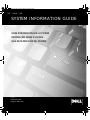 1
1
-
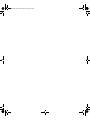 2
2
-
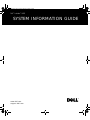 3
3
-
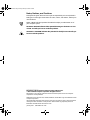 4
4
-
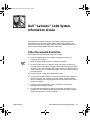 5
5
-
 6
6
-
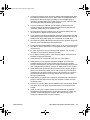 7
7
-
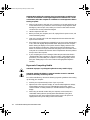 8
8
-
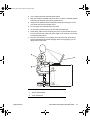 9
9
-
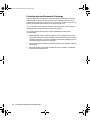 10
10
-
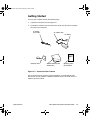 11
11
-
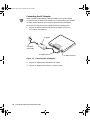 12
12
-
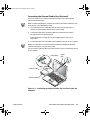 13
13
-
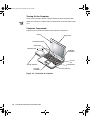 14
14
-
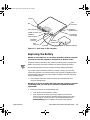 15
15
-
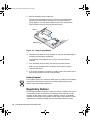 16
16
-
 17
17
-
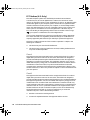 18
18
-
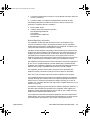 19
19
-
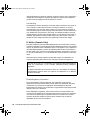 20
20
-
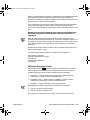 21
21
-
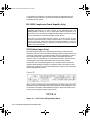 22
22
-
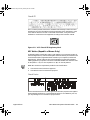 23
23
-
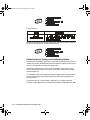 24
24
-
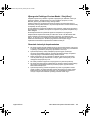 25
25
-
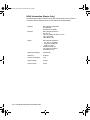 26
26
-
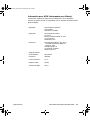 27
27
-
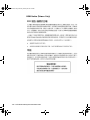 28
28
-
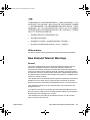 29
29
-
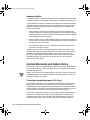 30
30
-
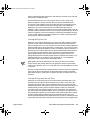 31
31
-
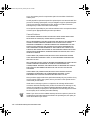 32
32
-
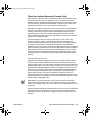 33
33
-
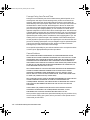 34
34
-
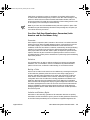 35
35
-
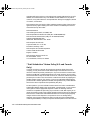 36
36
-
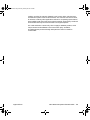 37
37
-
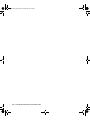 38
38
-
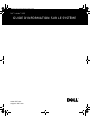 39
39
-
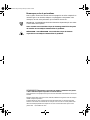 40
40
-
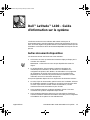 41
41
-
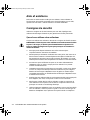 42
42
-
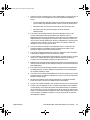 43
43
-
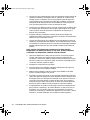 44
44
-
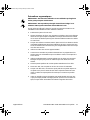 45
45
-
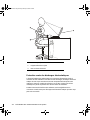 46
46
-
 47
47
-
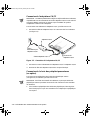 48
48
-
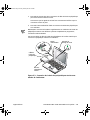 49
49
-
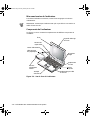 50
50
-
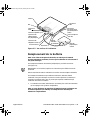 51
51
-
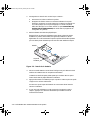 52
52
-
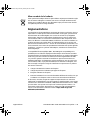 53
53
-
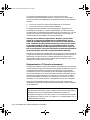 54
54
-
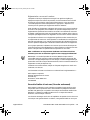 55
55
-
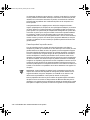 56
56
-
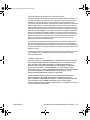 57
57
-
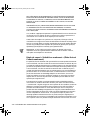 58
58
-
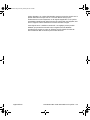 59
59
-
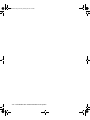 60
60
-
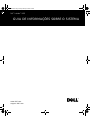 61
61
-
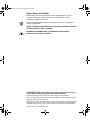 62
62
-
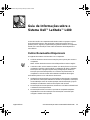 63
63
-
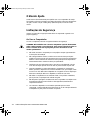 64
64
-
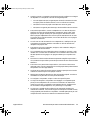 65
65
-
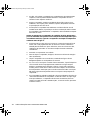 66
66
-
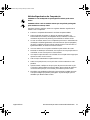 67
67
-
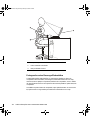 68
68
-
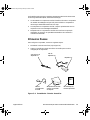 69
69
-
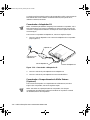 70
70
-
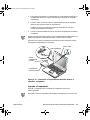 71
71
-
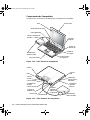 72
72
-
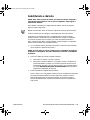 73
73
-
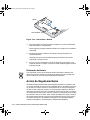 74
74
-
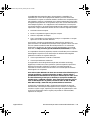 75
75
-
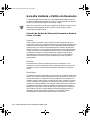 76
76
-
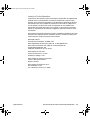 77
77
-
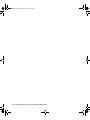 78
78
-
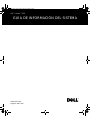 79
79
-
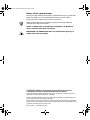 80
80
-
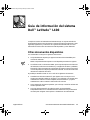 81
81
-
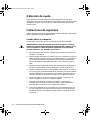 82
82
-
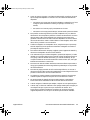 83
83
-
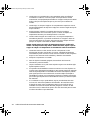 84
84
-
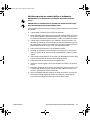 85
85
-
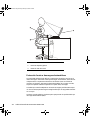 86
86
-
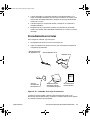 87
87
-
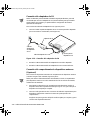 88
88
-
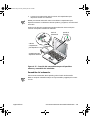 89
89
-
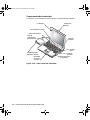 90
90
-
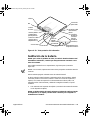 91
91
-
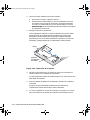 92
92
-
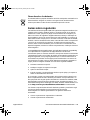 93
93
-
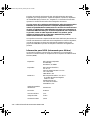 94
94
-
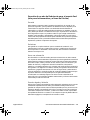 95
95
-
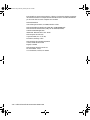 96
96
-
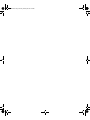 97
97
-
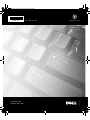 98
98
Dell Latitude L400 Le manuel du propriétaire
- Taper
- Le manuel du propriétaire
dans d''autres langues
- English: Dell Latitude L400 Owner's manual
- español: Dell Latitude L400 El manual del propietario
- português: Dell Latitude L400 Manual do proprietário